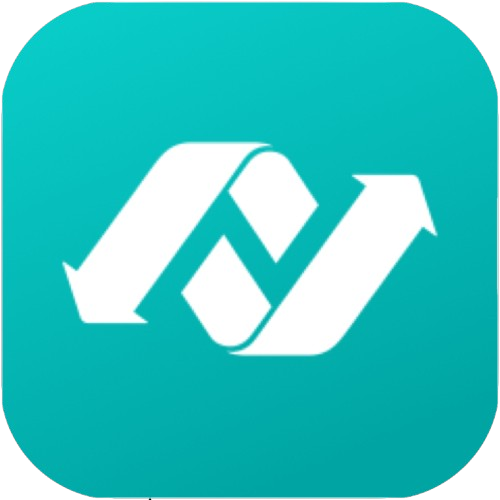项目管理及工时核算
新建交付项目
入口1:商机转项目,在商机详情页右上角点击【提交项目】按钮,点击后系统自动将商机中已有信息填入项目,补充填写项目参与人以及其他必要信息后,提交并完成新建。
入口2:在导航中找到【项目】入口,点击进入项目列表页。在列表右上角点击【新建】按钮,填写项目所需必要信息后,提交并完成新建。


完成方案确认
如果项目方案需要【项目经理 / 售前支持】协助完成并确认,需要【销售】在提交项目时把参与协助的【项目经理 / 售前支持】添加为参与人,提交后参与人会收到消息提醒。
【项目经理 / 售前支持】进入项目详情页,点击【方案完成】状态按钮,在弹窗中填入“方案完成时间、项目方案附件、项目预算金额”等信息,手动将项目状态流转至“方案完成”。


提交立项审批
【销售 / 销售助理】进入项目详情页,点击【已立项】状态按钮,在弹窗中上传“立项申请文件”等信息,手动发起项目审批。
项目立项审批
【销售主管 / 各级领导】分别会收到审批消息提醒,点击进入审批页面完成审批,同时抄送【项目经理 / 售前支持】
项目投标状态流转
项目如果涉及投标,在投标完成时,【销售】在项目详情页点击【已投标】,填写“投标时间”,上传“标书附件”,手动将状态流转至“已投标”。
在投标结果公布时,【销售】在项目详情页点击【已中标】或【已丢标】状态按钮,填写“开标时间”,上传“开标结果”附件,手动将状态流转至“已丢标”。
项目执行状态流转
在项目开始及完成实施时,【项目经理】在项目详情页分别点击【实施中】【实施完成】状态按钮,分别填写“项目启动时间、项目完成时间”等信息,手动将状态流转至“执行中、已完成”。
项目如果需要进行客户验收确认,【销售 / 销售助理】在项目详情页点击“已验收”状态按钮,填写“客户验收时间”、上传“验收凭证”,手动将状态流转至“已验收”。
【系统】判断“项目销售收入、项目回款金额”均等于项目合同金额时,此时表明项目已经货款两清,会自动将项目状态流转至“已完结”。或由【项目经理】在项目详情页点击【已完结】状态按钮,手动将状态流转至“已完结”。
项目遇到暂停或终止的情况,【项目经理】在项目详情页点击【已暂停】【已终止】状态按钮,手动将状态流转至“已暂停、已终止”,已暂停的项目如果继续执行,可以继续手动将状态流转至“执行中”,已终止为结束状态不能再进一步流转。
新建工时定额
在导航中找到【工时定额】入口,点击进入工时定额列表页。在列表右上角点击【新建】按钮。
在新建表单中输入填写“成员名称、职位、月薪、计薪天数”等必要信息,系统会自动计算定额时薪,定额时薪 = 月薪 / 计薪天数 / 8小时,提交并完成新建。
注意:所有需要在系统中填报工时计算工时成本的用户都需要提前为其添加工时定额数据,否则填报后无法计算工时成本。

更新工时定额
针对定额有变化的情况,需要更新对应用户的“月薪、计薪天数、生效日期”信息
生效日期是指本次变更的薪资数据生效时间,在生效时间到达前,系统仍然采用上次更新的“当前生效时薪”作为工时成本计算依据,到达后,会把本次更新数据作为“当前生效时薪”

工时填报
入口1:适用于合同类任务的工时填报,在交付项目详情页 tab 栏点击【工时填报】快速找到至工时填报列表,点击右上角【新建按钮】。在新建表单中填写必要的工时填报信息后,提交并完成新建。


工时审批
【项目负责人】会收到审批消息提醒,点击进入审批页面完成审批,同时抄送【提交人直属上级 / 人事】
工时成本自动核算
工时填报数据生成后,系统会自动获取提交人的工时定额数据,根据“当前生效时薪”自动计算工时成本。
工时成本数据查看权限仅对财务、人事等少数角色开放